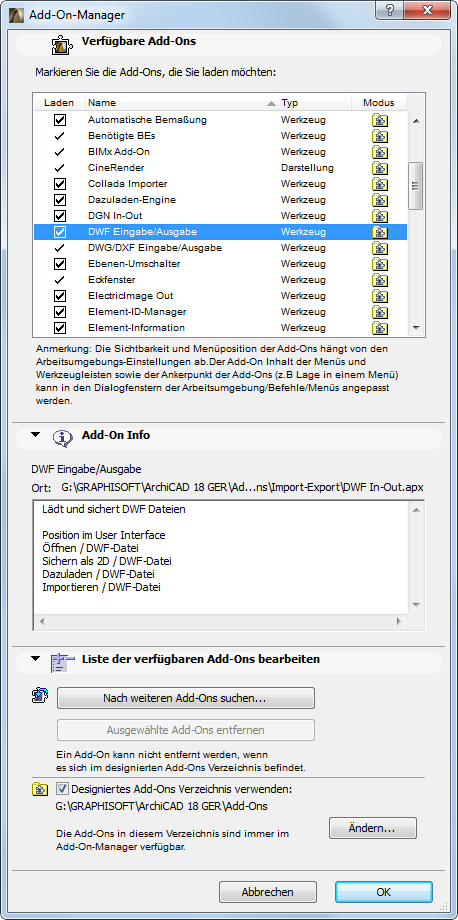
Add-Ons sind kleine Anwendungen, die die Kernfunktionalität von ARCHICAD erweitern. Zahlreiche Add-Ons sind als ARCHICAD Menübefehle integriert.
ARCHICAD Zusätze sind weitere Add-Ons, die nicht in die Standardoberfläche von ARCHICAD integriert sind.
Siehe ARCHICAD Zusätze.
Verwalten von Add-Ons
Öffnen Sie den Add-On-Manager mit dem Befehl Optionen > Add-On-Manager.
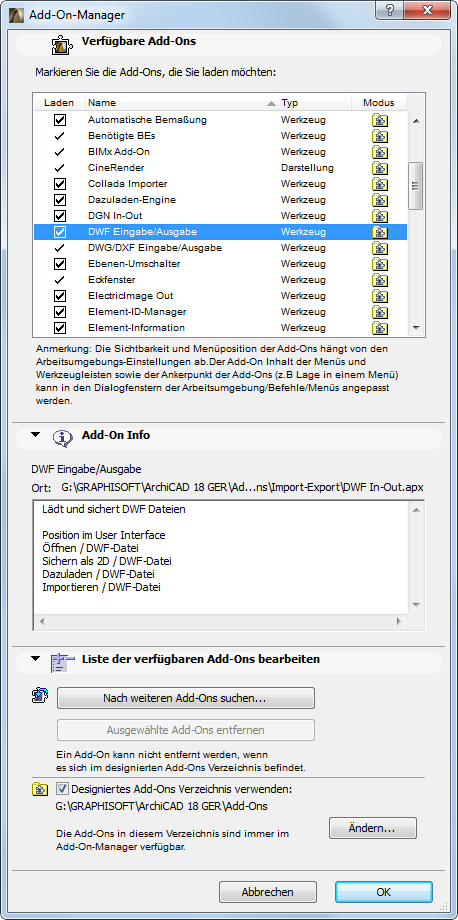
Siehe Add-On-Manager.
Verwenden Sie den Add-On-Manager für folgende Aufgaben:
•Add-Ons von einem beliebigen Ort laden. Die Add-Ons werden nach dem nächsten Starten von ARCHICAD geladen
•Add-Ons dauerhaft löschen, während ARCHICAD ausgeführt wird
•Festlegen, welche Add-Ons automatisch geladen werden sollen, wenn ARCHICAD gestartet wird
•Informationen über die geladenen Add-Ons anzeigen
Menüposition der Add-On-Funktionen
Sie können die Sichtbarkeit und die Position von Menü und Symbolleiste dieser integrierten Add-Ons auch selbst festlegen; Sie verwenden hierzu den Einstellungsdialog von Optionen > Arbeitsumgebung > Menüs/Symbolleisten.
Die Position dieser zusätzlichen Add-Ons in der Menüstruktur hängt davon ab, wo sich der Ankerpunkt des Add-Ons für dieses Menü befindet.
Sie können diesen Add-On-Ankerpunkt an jede beliebige Menüposition verschieben; auch hierzu verwenden Sie die Bedienelemente in Optionen > Arbeitsumgebung > Menüs und Symbolleisten.
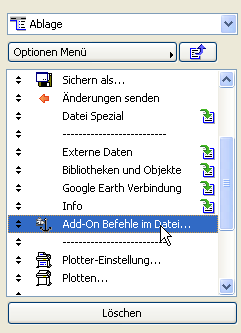
Wenn der Add-On-Ankerpunkt nicht Bestandteil Ihrer angepassten Menüstruktur ist, werden die geladenen Add-Ons im Menü auch nicht angezeigt.
“ARCHICAD Zusätze” sind eine weitere Bezugsquelle für ARCHICAD Add-Ons. Sie sind nicht in die ARCHICAD-Standardoberfläche integriert. Für den Zugriff auf diese, wechseln Sie in das ARCHICAD-Hilfemenü und wählen Sie den Befehl ARCHICAD Downloads aus, über den Sie eine Webseite mit Informationen zu den verfügbaren Add-Ons und deren Installation aufrufen können.
Nachdem Sie ein Add-On im Programm installiert haben, können Sie die Position der entsprechenden Menübefehle anschließend wie oben beschrieben anpassen und sie mit dem Add-On-Manager verwalten.
Siehe Add-On-Manager.